Una sesión de invitado en Ubuntu permite tener una cuenta de usuario temporal y acceder a la máquina Ubuntu. El escritorio de una sesión de invitado se parece a cuando un usuario normal inicia sesión. Detrás de escena, Ubuntu controla los privilegios de acceso para una sesión de invitado.
La definición oficial de sesión de invitado es la siguiente: Este paquete agrega soporte para iniciar una sesión de invitado a través del flexiserver de gdm, que cualquier usuario que ya haya iniciado sesión puede iniciar. Crea una cuenta de invitado temporal con un directorio de inicio temporal y algunos privilegios restringidos (como no poder leer ningún directorio de inicio o realizar cambios permanentes en el sistema).
Sin embargo, le gustaría deshabilitar la función de sesión de invitado por alguna razón. Este tutorial práctico le indicará cómo deshabilitar/habilitar las sesiones de invitados en Ubuntu 16.04 LTS.
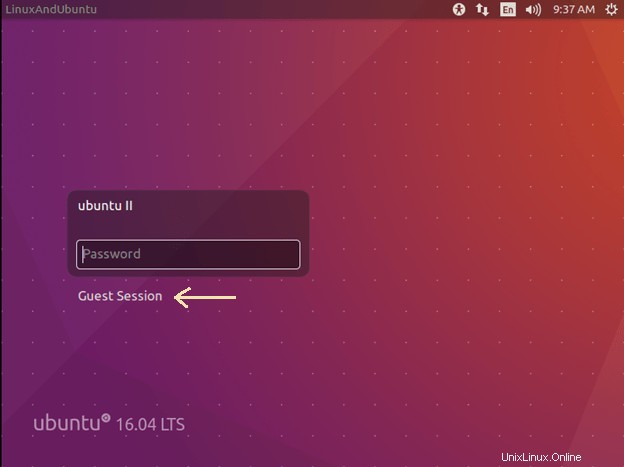
Paso 1. Abra una sesión de terminal (Control+Alt+T) y vaya al directorio de configuración de lightdm /etc/lightdm/lightdm.conf.d
Paso 2. Con acceso sudo, utilizando el editor vi, abra un archivo con el nombre 50-no-guest.conf de la siguiente manera:

Paso 3: Cuando se abra el nuevo archivo, agregue las siguientes líneas y salga después de guardar el archivo.
[SeatDefaults] allow-guest=false
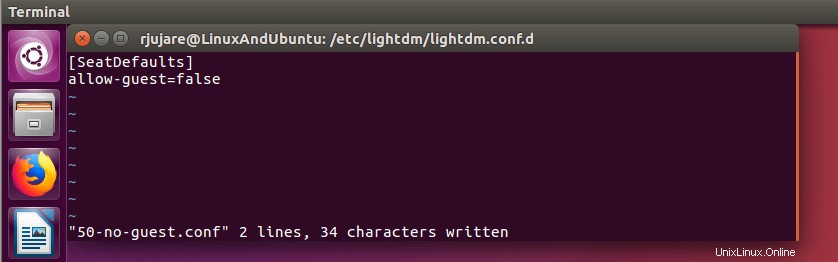
Esto creará el nuevo nombre de archivo 50-no-guest.conf en /etc/lightdm/lightdm.conf.d directorio.
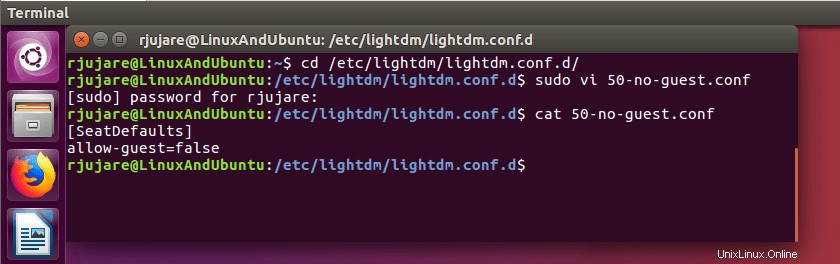

En caso de que desee restaurar la sesión de invitado, simplemente elimine el archivo 50-no-guest.conf del directorio /etc/lightdm/lightdm.conf.d y reinicie la máquina. ¡Recuperarás la sesión de invitado!
Conclusión
Cualquiera que use la sesión de invitado para iniciar sesión en su máquina Ubuntu no tiene privilegios para cambiar el archivo que pertenece a otros usuarios. Sin embargo, anteriormente se informó un problema de seguridad con un paquete lightdm que permite a un usuario invitado acceder a archivos restringidos del sistema. Puede sentir que tener una cuenta de invitado no tiene sentido cuando sabe que es la única persona que accede a su máquina Ubuntu. En cualquier caso, espero que este tutorial te ayude a deshacerte de la cuenta de invitado.